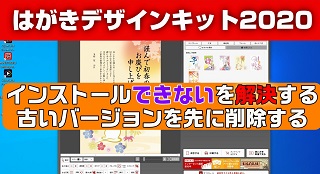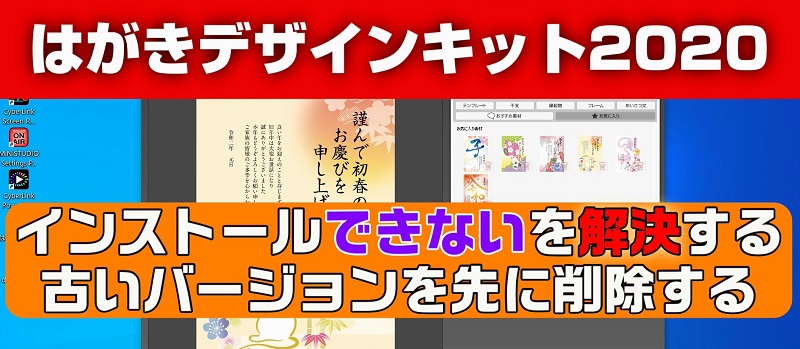
はがきデザインキット2020のインストールできない対処法
ここでは、はがきデザインキットがインストールできない問題を解決する方法
はがきデザインキットで失敗する原因として過去のバージョンが入っていると、
新バージョンのはがきデザインキットがインストールできない場合があります
そこで、解決方法として、過去の古いソフトは削除することです
この場合は、「AdobeR AIR」と「はがきデザインキット」の2つです
2つのソフトをアンインストールしてから、新規にインストールすれば成功します
はがきデザインキット2020がインストールできないを解決
古いバージョンの削除
まずは、スタートの設定画面を開いてから、「アプリ」をクリックです
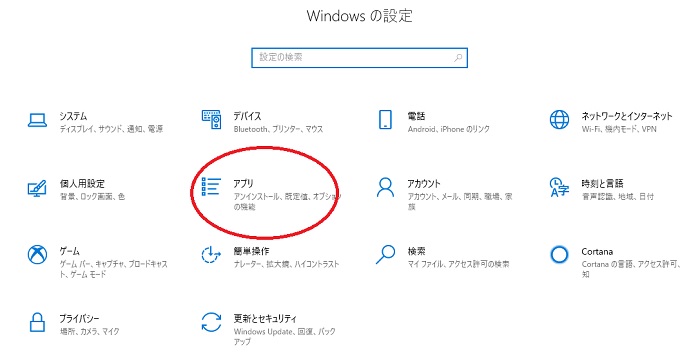
アンインストール
この画面から、【Adobe AIR】を削除するので、
選択してアンインストールをクリックです
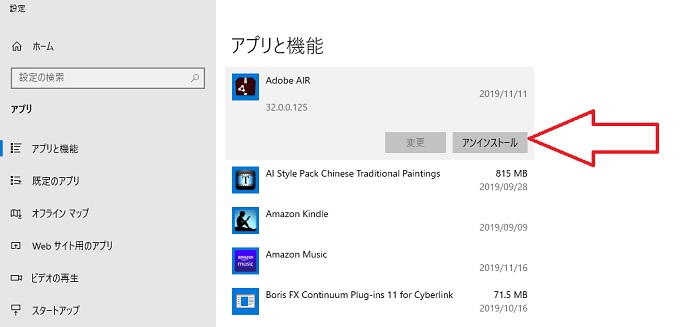
さらに、下の方に【はがきデザインキット】があるので、
同じく選択して、アンインストールをクリックです
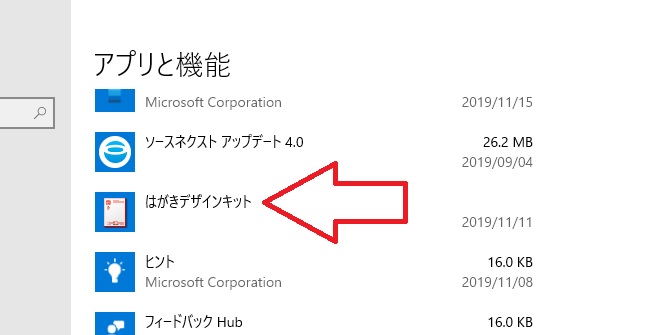
これで、2つのソフトが削除できました
2つのソフトをダウンロード
次は、ダウンロード版を使用して、
はがきデザインキットをインストールしていきます
先に公式ページの下図画面を開きます

その下にある、手順1,2を実行していきます
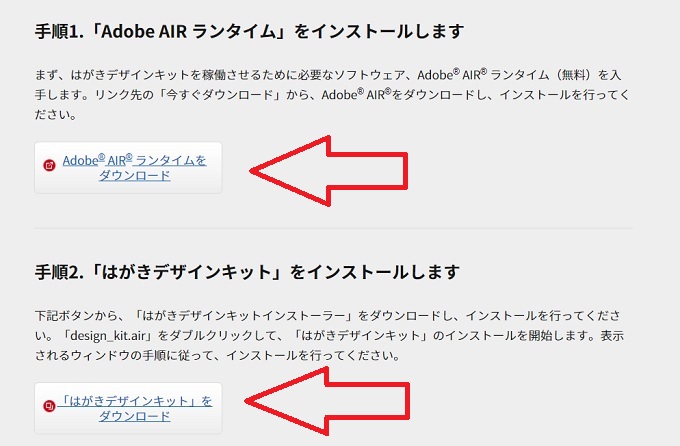
まずは、Adobe AIRをクリックして、Adobeの公式ページが開くので、
そのまま、「今すぐダウンロード」をクリックです
ダウンロードが完了したこの画面は、そのまま閉じて問題ありません
※次に進む必要はありません
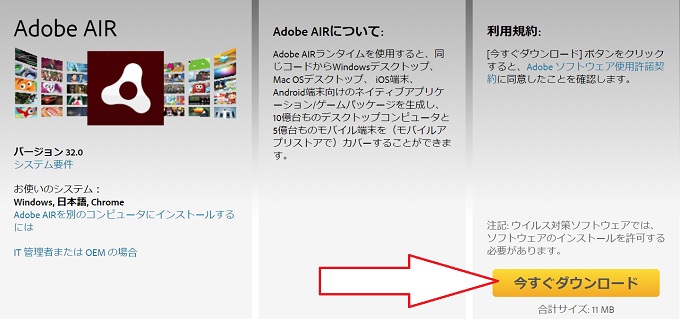
そして次に、「はがきデザインキットをダウンロード」をクリックです
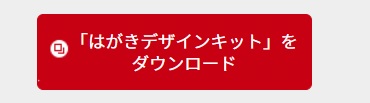
AdobeR AIRのインストール
ダウンロードした、ファイルをインストールしていきます
先に、AdobeR AIRをインストールします
ダウンロードファルダのAdobeR AIRをダブルクリックです
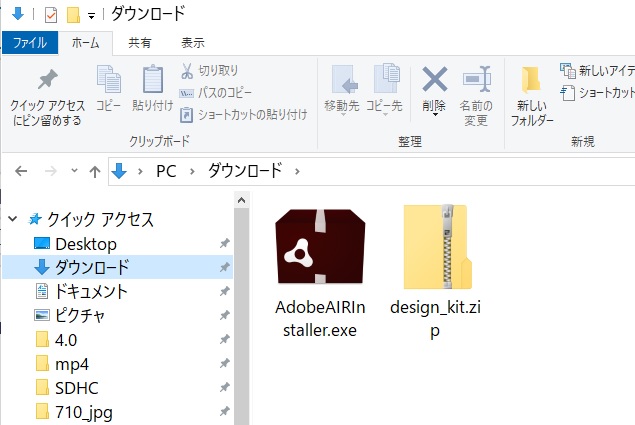
すぐにインストール画面が開くので、そのまま、「同意」をクリックです
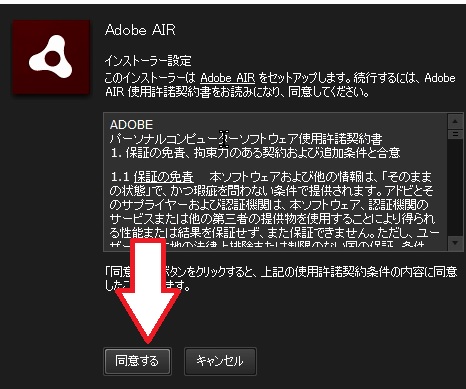
作業が開始されて、すぐに終了して完了画面が開くので、「完了」をクリックです
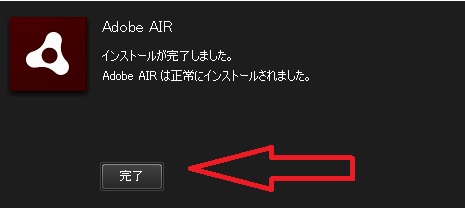
デザインキットの解凍
続いて、はがきデザインキットをインストールします
デザインキットは、圧縮されているので解凍(展開)する必要があります
windows10であれば、ファイルを選択して右クリックして、
「全て展開」を選択すれば、解凍画面が表示されるので、そのまま進めます
解凍場所は、そのまま既定値で進めます
はがきデザインキットのインストール
下図は、解凍して開いた画面です
そのまま、「design_kit.air」をダブルクリックしてインストールします
※拡張子が.airになっています
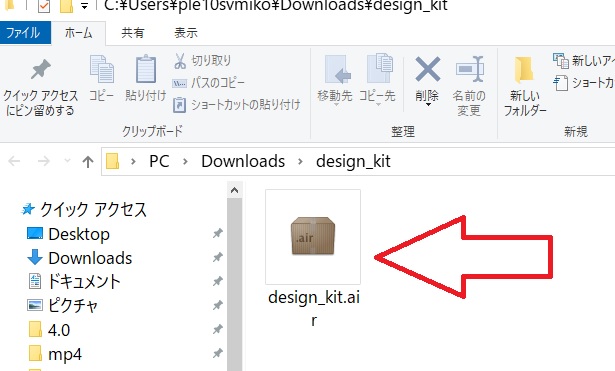
すぐに、インストール画面が表示されるので、「インストール」をクリックです
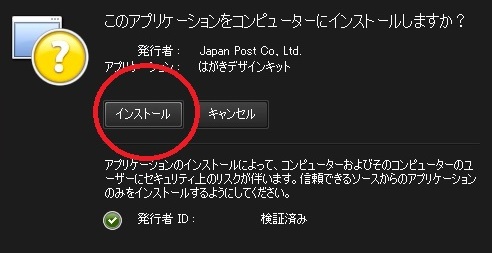
ここから先は、作業自体は難しくないので、ほぼ既定値でクリックするだけです
実際に詳しい手順は、動画の方で解説してるので参考にしてださい
作業完了
インストール作業が終了すると、自動で「はがきデザインキット」が起動します
この登録画面では、そのまま、クリックです
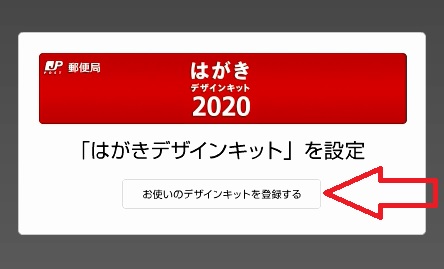
この途中も既定値ですすめてクリックするだけです、動画で確認できます
最後に、正常にインストール完了した状態です
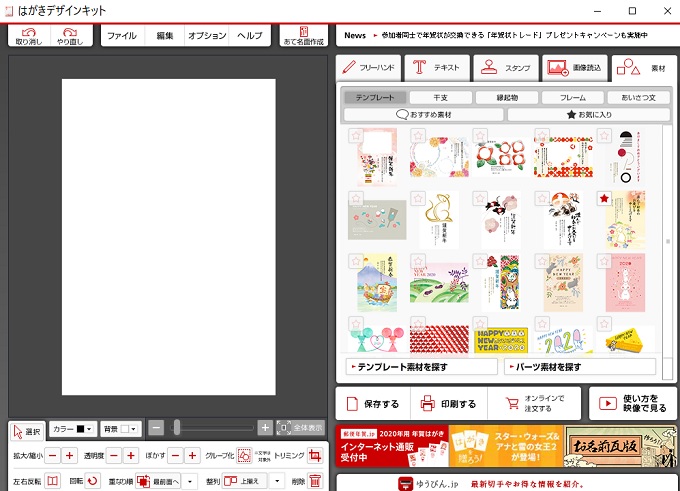
ここからは、豊富なテンプレートを使用して作成していきます
宛名面についても、当然作成できます